ps中想要设计一款漂亮的海报效果,该怎么设计海报呢?下面我们就来看看详细的教程。
1、新建一个文件:尺寸:430X297mm,分辨率:300,背景内容:白色。其余参数默认不变。


2、在工具栏找到“裁剪工具”,点击即可,不用做任何操作,只是利用其找到中心点位置而已。再从左侧标尺处拉出参考线至中心点位置,将图一分为二。

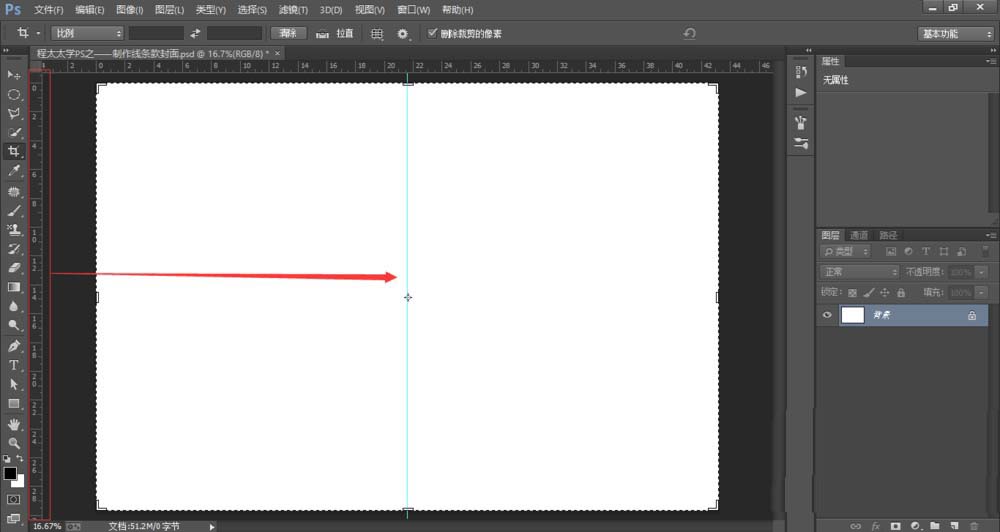
3、新建一个图层,这里命名为“底色”,(也可以不用新建,直接对背景图层操作)将前景色的RGB值设置为:251,225,226,将Alte+Delete键,填充前景色。
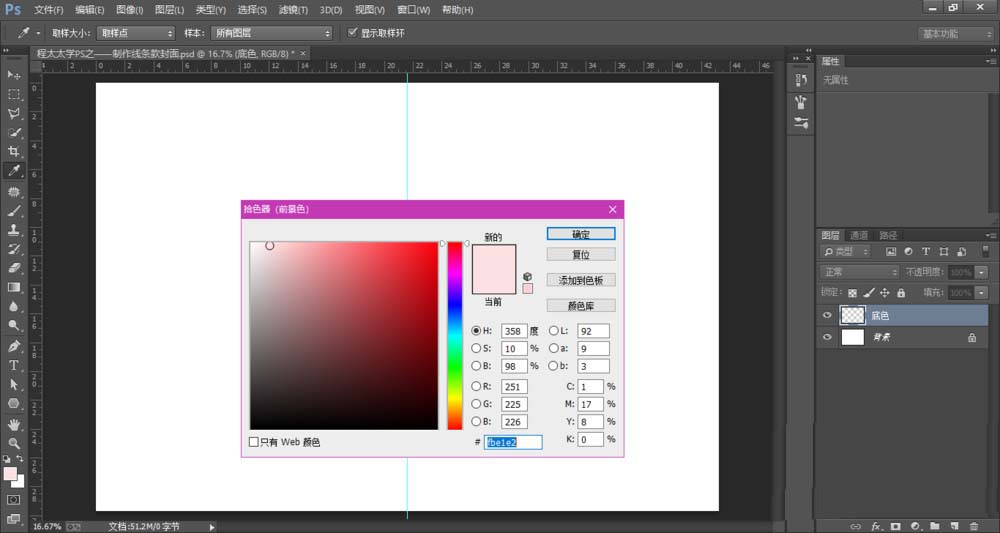

4、再新建一个图层,命名为“放图框”。用“矩形选框工具”,沿着参考线,在右侧画出一个矩形选区,意填充一个颜色即可,这里填充了白色,然后按Ctrl+D取消选区即可。

5、用“椭圆工具”,画出一个圆形,这里命名为“腰线”。参数设置:填充同底色一致的颜色(参数上面有写),无描边。

6、然后按Ctrl+J键,将“腰线”复制一层,将该图层移动到“腰线”下方,命名为“阴影”,并将其填充色修改为黑色,对其进行栅格化,变为普通图层。


 img.liuyifei.net
img.liuyifei.net 













